想要將電腦上的文字傳送到手機,大部份的做法就是先將文字貼到 LINE 之類的通訊軟體,再到手機上複製使用,雖然不困難,但總是多了一些細碎的步驟,其實我們只要打開 Google Chrome 的「共享剪貼簿」功能,就可以輕鬆的在不同裝置間傳送文字了。
「共享剪貼簿」目前屬於實驗性功能,,
這個功能支援在 Mac, Windows, Linux, Chrome OS 以及 Android 平台上使用,iOS 目前不在支援名單中。各裝置需登入同一個 Google 帳號才可共享剪貼簿。若經常有需要在不同裝置間傳送文字的話,就可以考慮打開它哦!
使用方法:
第1步 以 Windows 電腦為例,打開 Google Chrome 瀏覽器後,在網址列輸入「chrome://flags/」進入設定頁面,接著在搜尋欄中輸入「Clipboard」就可以找到需要的設定項。
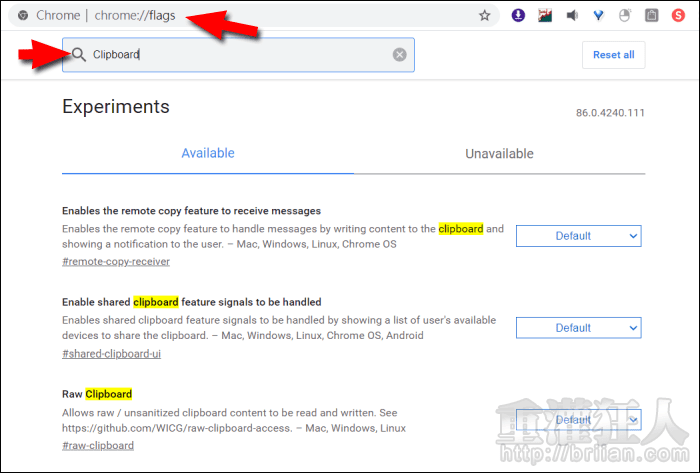
第2步 將「Enables the remote copy feature to receive messages」與「Enable shared clipboard feature signals to be handled」的設定值調整為「Enabled」,然後點擊右下角的「Relaunch」重啟瀏覽器即完成設定。


第3步 之後需要傳送文字時,選取文字後,點擊滑鼠右鍵即可在選單中看到「複製到『○○○○』」的選項。
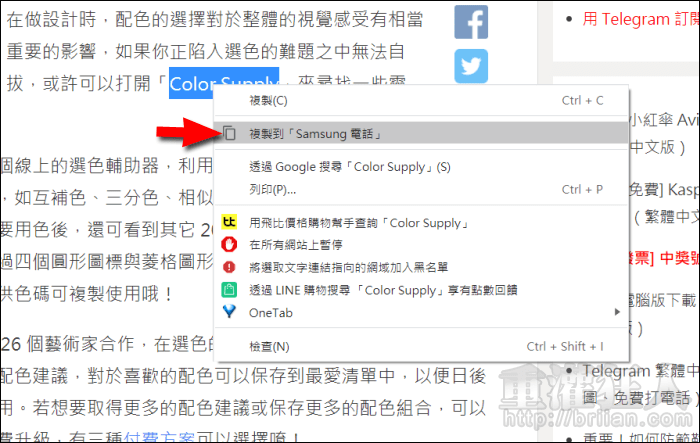
第4步 以 Android 手機為例。收到其它裝置傳送過來的文字時,會在上方顯示通知。如果在瀏覽器點擊網址列,就可以看到剛剛在其它裝置複製的文字。
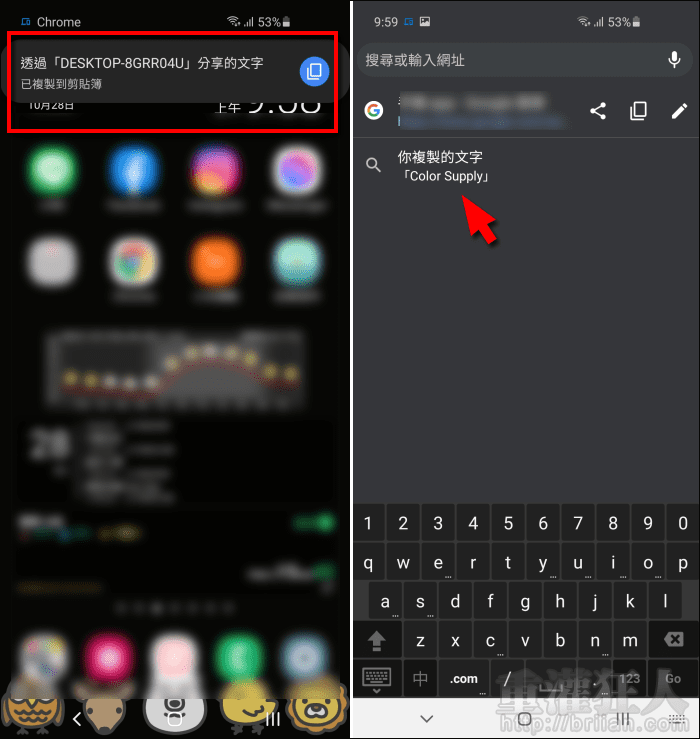
第5步 若是在其它 App 裡,只要長按出現「貼上」就可以將剛剛複製的文字貼上使用。
